Eine der Neuheiten, die wir bereits in haben iOS 8 es iCloud Photo LibraryDies ist eine viel sicherere und vor allem nützliche Methode, mit der wir alle unsere Fotos von jedem iOS-Gerät und auch aus dem Internet über icloud.com zugänglich machen können. Wenn Sie diesen neuen Dienst von bereits aktiviert haben Apple es wird sehr nützlich sein zu wissen So laden Sie Ihre Fotos von Ihrem Mac oder PC in die iCloud Photo Library hoch.
Legen Sie Ihre Fotos in der iCloud Photo Library ab und greifen Sie von überall darauf zu
Seit dem Erscheinen von Smartphones und insbesondere unseres geliebten iPhones sind wir alle zu einer Art "Fotografen" geworden und machen jeden Tag mehrere Aufnahmen. Im Laufe der Jahre haben wir Hunderte oder sogar Tausende von Fotos in Ordnern von unserem Computer, auf einer externen Festplatte oder vielleicht in einem anderen Speicherdienst in der Cloud archiviert. Jetzt mit iCloud Photo Library Sie können alle diese Fotos von Ihrem Mac oder PC oder von Ihrer externen Festplatte hochladen und jederzeit über jedes Ihrer iOS-Geräte (iPhone, iPad oder iPod Touch) sowie von jedem Computer über den icloud-Dienst auf sie zugreifen .com, obwohl Sie bedenken sollten, dass Sie können Erweitern Sie Ihren Datenplan in iCloud.
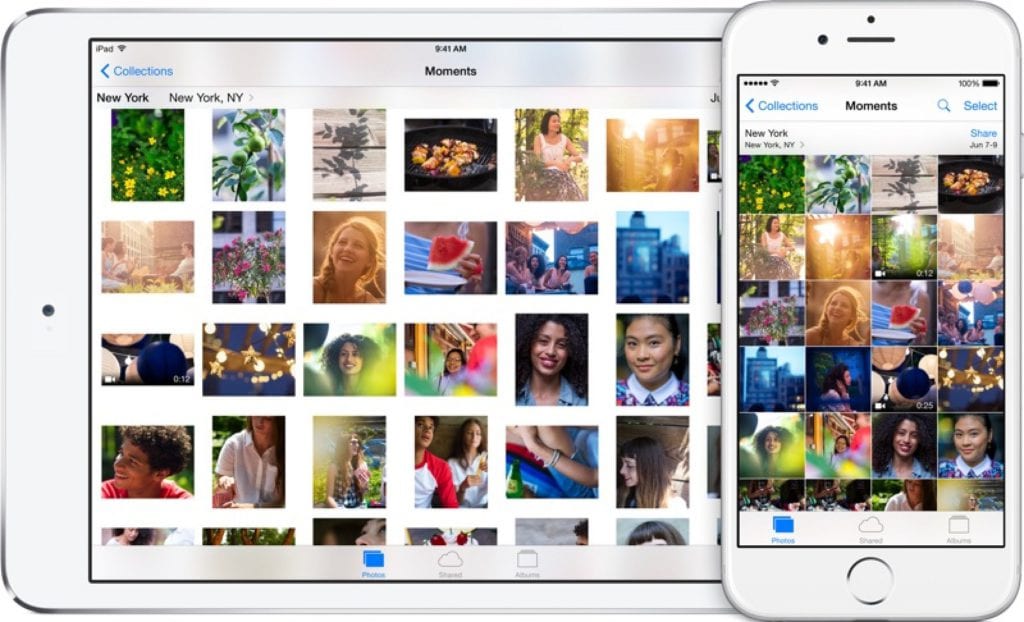
So laden Sie alle Fotos, die Sie im Laufe der Zeit aufgenommen haben, von Ihrem Computer auf hoch iCloud Photo Library Sie müssen nur diese einfachen Schritte ausführen:
- Wenn Sie den Dienst noch nicht aktiviert haben, müssen Sie unbedingt fortfahren. Wir sagen es dir wie man aktiviert iCloud Photo Library.
- Sobald der Dienst aktiviert ist, besuchen Sie die iCloud Beta beta.icloud.com (NICHT die normale icloud.com-Version).
- Rufen Sie den Bereich Fotos auf
- Oben rechts sehen Sie die Schaltfläche "Senden". Klick es an.
- In Ihrem Browser wird ein neues Fenster geöffnet. Suchen Sie die Bilder, auf die Sie hochladen möchten, und wählen Sie sie aus iCloud Photo Library und klicken Sie auf Auswählen.
Am unteren Bildschirmrand sehen Sie den Fortschrittsbalken. Wenn der Upload abgeschlossen ist, stehen Ihre Fotos auf allen iOS-Geräten sowie auf der Website icloud.com zur Verfügung.
Wenn Ihnen dieser einfache Rat gefallen hat, besuchen Sie unbedingt unseren Abschnitt über Tutorials Hier finden Sie Dutzende solcher Tipps und Tricks für all Ihre Geräte mit gebissenen Äpfeln.
SOURCE: CNet
Guten Tag Jose,
Danke für dieses Tutorial. sehr klar und einfach. Ich bin ihm gefolgt und habe ein Problem. Wenn ich zu Abschnitt 4 komme, wird keine Schaltfläche "Senden" angezeigt.
Ich habe zusätzlichen Speicherplatz gekauft (und die Rechnung wurde mir bereits übergeben) und kann meine Fotos immer noch nicht hochladen. Was empfehlen Sie?
Ich habe einen Laptop mit Windows 10
Vielen Dank
ein Gruß
Hallo Alejandro, tatsächlich gibt es keine Schaltfläche "Senden", aber eine Schaltfläche "Hochladen" wird angezeigt. Sie haben einfach den Namen geändert. Drücken Sie "Laden" und setzen Sie den Vorgang genauso fort. Ich füge einen Screenshot hinzu.
Grüße und vielen Dank für Ihren Besuch und Ihre Teilnahme.
Ich konnte meine Fotos mit der Seite bereits von meinem Computer auf icloud hochladen, aber wenn ich die Foto-App auf meinem iPhone öffne, wird nicht angezeigt, was hochgeladen werden soll, und ich habe bereits die Fotos aktiviert, die im Bereich icloud-Fotos in hochgeladen werden sollen Aufbau